آموزش نصب Git در اوبونتو 20.04 Ubuntu
Git محبوب ترین سیستم کنترل نسخه توزیع شده در جهان است که توسط بسیاری از پروژه های منبع باز و تجاری استفاده می شود. گیت این امکان را به شما می دهد تا در پروژه هایی با توسعه دهندگان همکار خود همکاری کنید ، تغییرات کد خود را پیگیری کنید ، به مراحل قبلی برگردید و موارد دیگر. این راهنما آموزش نصب و پیکربندی Git را در اوبونتو Ubuntu 20.04 شرح می دهد.
Git در اصل توسط Linus Torvalds ، خالق هسته لینوکس ساخته شده است.
یک راز بزرگ درمورد 90 % هاستینگ های ایرانی، اورسل کردن بیش از حد است که باعث افت کیفیت سرورها میشود.
وان سرور با ارائه دسترسی های مختلف این امکان را به شما خواهد داد که تمامی منابع سرورتان را مدیریت و بررسی کنید و همچنین با ارائه گارانتی 100% برگشت وجه ریسک خرید شما را به %0 کاهش میدهد.
نصب Git با Apt
بسته Git در مخازن پیش فرض اوبونتو گنجانده شده است و با استفاده از aptقابل نصب است. این راحت ترین و ساده ترین راه برای نصب Git در اوبونتو است.
نصب بسیار ساده است ، فقط دستورات زیر را به عنوان کاربر دارای امتیازات sudo اجرا کنید :
sudo apt update
sudo apt install git
با اجرای دستور زیر که نسخه Git را چاپ می کند ، نصب را تأیید کنید:
git --version
در زمان نوشتن این مقاله ، نسخه Git موجود در مخازن اوبونتو 20.04 به شرح زیر است :
git version 2.25.1شما Git را با موفقیت نصب کرده اید و می توانید از آن استفاده کنید.
نصب Git از سورس
مهمترین مزیت نصب Git از سورس این است که می توانید آخرین نسخه Git را کامپایل کنید و گزینه های ساخت را سفارشی کنید.
با نصب وابستگی های لازم برای ساخت Git روی سیستم اوبونتو شروع کنید:
sudo apt update
sudo apt install dh-autoreconf libcurl4-gnutls-dev libexpat1-dev make gettext libz-dev libssl-dev libghc-zlib-dev
بعد ، مرورگر خود را باز کنید ، از Git project’s mirror on GitHub بازدید کنید و آخرین URL لینک انتشار را که آخر آن با .tar.gz به پایان می رسد کپی کنید . در زمان نوشتن این مقاله ، آخرین نسخه Git پایدار “2.26.2” است:
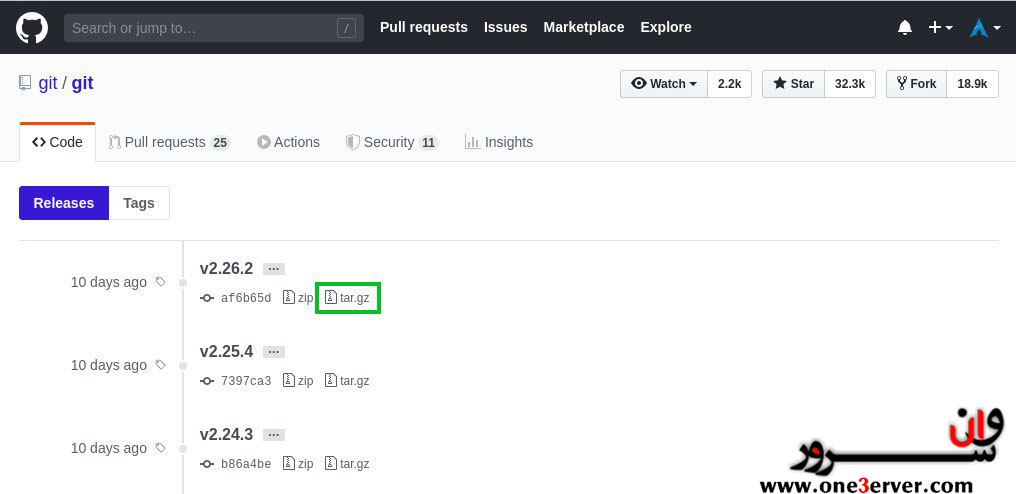
ما می خواهیم سورس Git را در دایرکتوری /usr/src که محل مشترک قرار دادن پرونده های منبع است دانلود و اکسترکت کنیم :
wget -c https://github.com/git/git/archive/v2.26.2.tar.gz -O - | sudo tar -xz -C /usr/src
وقتی دانلود کامل شد، دایرکتوری سورس را تغییر دهید و دستورات زیر را برای کامپایل و نصب Git وارد کنید:
cd /usr/src/git-*
sudo make prefix=/usr/local all
sudo make prefix=/usr/local install
ممکن است مراحل تدوین چند دقیقه طول بکشد. پس از اتمام ، نصب را بررسی کنید:
git --version
خروجی:
git version 2.26.2هچنین وقتی که می خواهید به نسخه جدیدتر Git آپدیت کنید ، از همین فرآیند استفاده کنید.
پیکربندی Git
یکی از اولین کارهایی که بعد از نصب Git باید انجام دهید، پیکربندی نام کاربری و آدرس ایمیل git است.
برای تنظیم نام و آدرس ایمیل ، دستورات زیر را اجرا کنید:
git config --global username "Your Name"
git config --global user.email "youremail@yourdomain.com"
با دستور زیر می توانید تغییرات پیکربندی را تأیید کنید:
git config --list
خروجی باید چیزی شبیه به این باشد:
user.name=Your Name
user.email=youremail@yourdomain.comتنظیمات پیکربندی در ~/.gitconfigذخیره می شود :
[user]
name = Your Name
email = youremail@yourdomain.comاگر می خواهید تغییرات دیگری در پیکربندی Git خود ایجاد کنید ، می توانید از دستور git config (توصیه شده) استفاده کرده یا فایل ~/.gitconfigرا دستی ویرایش کنید.
نتیجه گیری
ما در این آموزش نحوه نصب Git در اوبونتو 20.04 Ubuntu را توضیح دادیم. نصب Git در اوبونتو موضوع اجرای یک دستور aptاست . اگر می خواهید از آخرین نسخه Git استفاده کنید ، می توانید آن را از سورس تهیه کنید.
برای کسب اطلاعات بیشتر در مورد Git ، به وب سایت Pro Git book مراجعه کنید.


















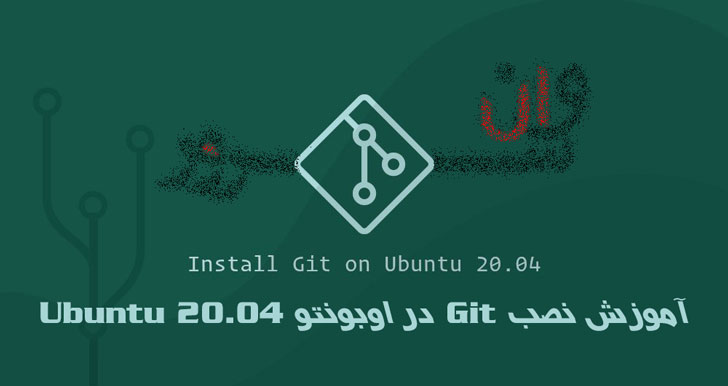
 یک راز بزرگ درمورد 90 % هاستینگ های ایرانی، اورسل کردن بیش از حد است که باعث افت کیفیت سرورها میشود.
یک راز بزرگ درمورد 90 % هاستینگ های ایرانی، اورسل کردن بیش از حد است که باعث افت کیفیت سرورها میشود.



اولین نفر باشید که نظر ارسال میکنید